一旦您知道步骤,在Windows 10上的两个显示器之间切换就会变得轻而易举。首先,您需要确保计算机连接和识别两个显示器。设置后,您可以使用显示设置来安排显示器,确定哪个应该是主要的,然后选择要在两个屏幕上扩展或复制显示的方式。该过程很简单,只需单击几下,您就会像专业人士一样在监视器之间导航。
如何在Windows 10上的两个显示器之间切换在Windows 10上的两个监视器之间切换的悬挂是为了自定义设置以满足您的需求。请按照以下步骤优化双重监测器体验。
步骤1:正确连接监视器确保使用适当的电缆连接两个监视器。
插入后,您的计算机应自动检测到新显示。如果其中一个没有出现,请尝试重新启动电缆或检查显示器的电源。
步骤2:打开显示设置右键单击桌面上,然后从上下文菜单中选择“显示设置”。
这是您的控制中心,用于管理您的监视方式显示内容。显示设置将显示您的监视器如何布置,并为您提供调整它们的选项。
步骤3:确定您的监视器在显示设置中,单击“标识”以查看哪个数字对应于每个监视器。
这将在您的屏幕上闪烁数字,帮助您确定哪个标记为1或2。这对于正确安排监视器至关重要。
步骤4:安排显示器拖动显示图标以匹配显示器的物理设置。
此步骤可确保当您移动鼠标或拖动窗口时,它们会在屏幕之间顺利过渡。如果您的监视器并排,请确保安排反映出这一点。
步骤5:选择您的显示模式从“重复”,“扩展”或“仅第二个屏幕”之类的选项中选择。
每种模式都有一个不同的目的:“重复”在两个显示器上显示相同的屏幕,“扩展”将您的桌面传播到两者,而“仅第二个屏幕”仅使用二级监视器。
步骤6:设置主显示选择哪个监视器将是您的主要显示屏,并选中显示“ MAKE MER MER MER MY DISPASION”的框。
主要显示是您的任务栏和开始菜单出现的位置。通常是您喜欢用于大多数任务的屏幕。
完成这些步骤后,您的计算机将根据您的设置配置监视器。在屏幕之间移动光标或窗户时,您会注意到无缝过渡。您的任务栏和桌面图标将根据您的主要显示设置重新排列。
在Windows 10上的两个显示器之间切换的提示定期更新图形驱动程序以确保兼容性。使用键盘快捷键(例如“ Windows + P”)快速切换显示模式。考虑每个监视器的分辨率和刷新率以获得最佳性能。自定义任务栏设置仅在一个或两个监视器上显示。如果需要,请使用第三方软件进行高级多监视管理。常见问题为什么我的第二个显示器未被检测到?确保监视器已启动并安全连接。尝试使用其他电缆或端口。
如何更改一个监视器的分辨率?在显示设置中,选择要调整的监视器,然后从下拉菜单中选择一个分辨率。
我可以在每个显示器上有不同的壁纸吗?是的,右键单击桌面上,选择“个性化”,并为每个显示器设置单个壁纸。
使用双重监视器进行游戏的最佳方法是什么?扩展您的显示器以进行沉浸游戏,确保主要监视器是您喜欢的游戏。
如何将窗口从一个屏幕移动到另一个屏幕?单击并将窗口拖到屏幕边框上,或使用“ Windows + Shift +左/右箭头”键。
概括正确连接监视器。打开显示设置。确定您的监视器。安排您的显示器。选择您的显示模式。设置主显示。结论在Windows 10上的两个监视器之间切换可以开发一个生产力和便利性的世界。只需几个简单的步骤,您就可以改变工作,游戏或浏览的方式。可以将其视为从一条车道升级到多车道高速公路的升级 - 突然之间,一切都感觉更加宽敞和高效。无论您是从事详细项目还是具有广泛视图的游戏,双重监视器都可以在全新的级别上进行多任务处理。
如果您是此设置的新手,请慢慢来。尝试不同的配置和模式,直到找到最适合您的东西为止。自定义和优化显示的能力不仅可以增强您的工作流程,还可以使您的计算体验更加愉快。那为什么不尝试一下呢?潜入设置,调整一些选项,并查看两个监视器如何革新使用PC的方式。请记住,如果您遇到任何打ic,在线有很多资源和社区可以提供帮助。快乐的多任务!